Рабочий процесс служит для автоматизации выполнения набора действий. Можно изменить любой существующий рабочий процесс или на его основе создать новый процесс.
Редактирование рабочего процесса
- Выберите в рабочем пространстве "Анализ и планирование"
 . Выберите рабочий процесс в раскрывающемся списке.
. Выберите рабочий процесс в раскрывающемся списке. Если нужного рабочего процесса нет в списке, нажмите "Открыть рабочий процесс из файла" в нижней части списка. После открытия рабочего процесса выберите его в списке.
- Выберите в рабочем пространстве "Анализ и планирование"

 .
. - При необходимости выполните панорамирование или масштабирование в разработчике рабочего процесса.
- Если необходимо, растяните действие для редактирования.
Например, чтобы изменить параметры для действий в параллельном действии в верхней части рабочего процесса, щелкните знак плюса для этого действия. В параллельном действии содержатся действия для классов элементов, которые сравниваются в рабочем процессе наложения, оно также создает слои Диспетчера отображения для этих классов элементов.
Прим.: Чтобы задать параметры для некоторых действий утилиты (Для каждого, Если/иначе и Пока), щелкните на панели инструментов разработчика рабочего процесса. Щелкните на палитре "Свойства" ячейку для параметра, который необходимо установить. Нажмите появившуюся кнопку обзора для выбора параметров в списке, если они доступны.
на панели инструментов разработчика рабочего процесса. Щелкните на палитре "Свойства" ячейку для параметра, который необходимо установить. Нажмите появившуюся кнопку обзора для выбора параметров в списке, если они доступны. - Чтобы задать параметры для действия, выполните любое из следующих действий.
- Дважды щелкните мышью поле действия.
- Нажмите кнопку
 .
. - Щелкните действие правой кнопкой мыши и выберите "Настройка параметров".
Для получения дополнительной информации о доступных действиях и соответствующих параметрах см. раздел Диалоговые окна для ввода данных операций рабочих процессов. Учебное пособие по рабочим процессам включено в раздел Урок 5. Изменение предварительно определенного рабочего процесса.
- Чтобы связать действие с результатом предыдущего действия редактора ввода данных, выполните следующее:
- В диалоговом окне ввода данных действия щелкните стрелку вниз рядом с внедряемым параметром.
- Щелкните в разделе "Результаты предыдущих действий" свойство, к которому выполняется привязка.
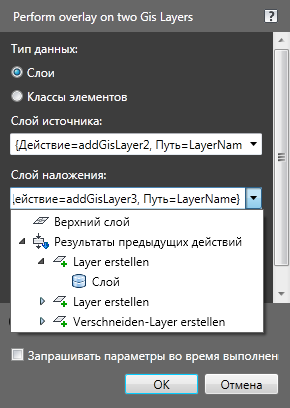
Чтобы использовать слой, созданный в предыдущем действии, щелкните его в списке в разделе "Результаты предыдущих действий".
Прим.:Имеется контекстное меню для добавления действия и автоматического связывания с предыдущим действием. Щелкните действие правой кнопкой мыши и выберите действие, которое следует добавить. Например, щелкните правой кнопкой мыши действие наложения и выберите пункт "Добавить слой элементов", чтобы создать новый слой Диспетчера отображения, в котором сохранится результат операции наложения.
- По необходимости выполните одно из указанных ниже действий:
- Чтобы добавить еще одно действие, перетащите его с панели действий в необходимое положение на диаграмме рабочего процесса или щелкните правой кнопкой мыши действие, предшествующее новому действию.
При щелчке правой кнопкой мыши в списке содержатся действия, которые будут логически следовать за текущим действием. Если действие добавляется таким способом, можно автоматически связать его с действием, которое выбрано правой кнопкой мыши. Например, щелкните правой кнопкой мыши действие наложения и выберите "Добавить слой элементов", чтобы создать новый слой Диспетчера отображения, в котором сохранится результат операции наложения.
- Чтобы удалить действие, нажмите
 в его окне.
в его окне. - Чтобы включить или отключить вывод приглашения для действия во время выполнения, нажмите
 в его окне.
в его окне. Если включен вывод приглашения во время выполнения, при выполнении этого рабочего процесса необходимо ввести данные для этого действия. Например, пользователь, выполняющий рабочий процесс, должен ввести данные о подключении хранилища данных для действия "Подключиться к хранилищу данных".
- Чтобы отключить или включить действие, нажмите
 в его окне.
в его окне. Временно отключите действие для устранения проблем с рабочим процессом. Если неизвестно, какое действие вызывает проблему, последовательно отключайте действия при выполнении рабочего процесса. Это может помочь выявить проблему.
- Отмените или повторите любые изменения, внесенные в ходе этого сеанса редактирования, с использованием

- Чтобы добавить еще одно действие, перетащите его с панели действий в необходимое положение на диаграмме рабочего процесса или щелкните правой кнопкой мыши действие, предшествующее новому действию.
- Чтобы сохранить все изменения в рабочем процессе, нажмите
 в верхней части окна "Разработчик рабочего процесса".
в верхней части окна "Разработчик рабочего процесса". Чтобы сохранить изменения в виде нового рабочего процесса, нажмите
 .
. Открытие рабочих процессов, сохраненных в формате AutoCAD Map 3D 2016, в приложении AutoCAD Map 3D 2010 невозможно. Чтобы использовать рабочий процесс в приложении AutoCAD Map 3D 2010, убедитесь, что рабочий процесс содержит только действия, которые поддерживались в этой версии. Затем выберите команду "Сохранить как" и установите для параметра "Тип файла" значение "Файл рабочего процесса Map 3D 2010". Чтобы сохранить форматирование версии, необходимо использовать параметр "Сохранить как" версии 2010 при каждом сохранении рабочего процесса
- Нажмите
 , чтобы выполнить рабочий процесс в "Разработчике рабочего процесса", который проверит действия.
, чтобы выполнить рабочий процесс в "Разработчике рабочего процесса", который проверит действия. После успешного выполнения действия в верхнем правом углу окна действия появляется зеленый флажок. Если вместо галочки появляется восклицательный знак, в действии отсутствуют значения параметров. Щелкните восклицательный знак, чтобы увидеть отсутствующие значения и исправить ошибку. Если вместо галочки отображается красный знак X, это значит, что не удалось выполнить действие.
Щелкните ссылку состояния в области Состояние рабочего процесса (в нижней части окна Разработчик рабочего процесса) для просмотра журнала.
В окне журнала найдите строку для неудачно выполненного действия. В столбце описаний содержится описание ошибки.
- При необходимости, нажмите
 , чтобы вывести рабочий процесс на печать.
, чтобы вывести рабочий процесс на печать.
Создание рабочего процесса
- Выберите в рабочем пространстве Анализ и планирование

 .
. - Чтобы создать рабочий процесс, использующий несколько подключений к данным, добавьте параллельное действие.
- Щелкните в разработчике рабочих процессов заголовок панели "Система" в правой области окна.
- Перетащите параллельное действие в область схемы в окне "Разработчик рабочего процесса" (где находится "Перетащите действия карты сюда").
Используйте отдельное действие "Последовательность" для каждого подключения. По умолчанию параллельное действие имеет два последовательных действия. Если требуется большее число, перетащите их в окно параллельного действия.
- Для каждого подключения перетащите действие "Подключиться к хранилищу данных" в окно последовательного действия.
- Чтобы создать слой для этих подключений, используйте действие "Добавить слой элементов". Перетащите это действие под каждое действие "Подключиться к хранилищу данных" (в последовательном действии для этого подключения.
- Чтобы создать рабочий процесс, использующий одно хранилище данных, выполните следующее:
- Перетащите действие "Подключиться к хранилищу данных" в область диаграммы в окне "Разработчик рабочего процесса" (в котором отображается сообщение "Перетащите сюда действия Map").
- Также можно создать слой для подключения путем перетаскивания действия "Создать слой элементов" в положение под ним.
- Добавьте другие действия по необходимости.
Для получения дополнительной информации о доступных действиях и соответствующих параметрах см. раздел Диалоговые окна для ввода данных операций рабочих процессов. Учебное пособие по рабочим процессам включено в раздел Урок 5. Изменение встроенного рабочего процесса.
Прим.: Чтобы задать параметры для некоторых действий утилиты (Для каждого, Если/иначе и Пока), щелкните на панели инструментов разработчика рабочего процесса. Щелкните на палитре "Свойства" ячейку для параметра, который необходимо установить. Нажмите появившуюся кнопку обзора для выбора параметров в списке, если они доступны.
на панели инструментов разработчика рабочего процесса. Щелкните на палитре "Свойства" ячейку для параметра, который необходимо установить. Нажмите появившуюся кнопку обзора для выбора параметров в списке, если они доступны. - Чтобы сохранить рабочий процесс, нажмите
 в верхней части окна "Разработчик рабочего процесса".
в верхней части окна "Разработчик рабочего процесса". Открытие рабочих процессов, сохраненных в формате AutoCAD Map 3D 2016, в приложении AutoCAD Map 3D 2010 невозможно. Чтобы использовать рабочий процесс в приложении AutoCAD Map 3D 2010, убедитесь, что рабочий процесс содержит только действия, которые поддерживались в этой версии. Затем выберите команду "Сохранить как" и установите для параметра "Тип файла" значение "Файл рабочего процесса Map 3D 2010". Чтобы сохранить форматирование версии, необходимо использовать параметр "Сохранить как" версии 2010 при каждом сохранении рабочего процесса
- Нажмите
 , чтобы выполнить рабочий процесс в "Разработчике рабочего процесса", который проверит действия.
, чтобы выполнить рабочий процесс в "Разработчике рабочего процесса", который проверит действия. После успешного выполнения действия в верхнем правом углу окна действия появляется зеленый флажок. Если вместо галочки появляется восклицательный знак, в действии отсутствует параметр. Если появляется красный знак X, действие не выполнено. Щелкните ссылку в области "Состояние рабочего процесса2 (в нижней части окна "Разработчик рабочего процесса") для просмотра журнала.
- При необходимости, нажмите
 , чтобы вывести рабочий процесс на печать.
, чтобы вывести рабочий процесс на печать.